- ฐานความรู้
- บัญชีและการตั้งค่า
- การผสานการทำงาน
- เชื่อมต่อ HubSpot และ NetSuite
เชื่อมต่อ HubSpot และ NetSuite
อัปเดตล่าสุด: 1 ธันวาคม 2025
สามารถใช้ได้กับการสมัครใช้บริการใดๆ ต่อไปนี้ ยกเว้นที่ระบุไว้:
เชื่อมต่อบัญชี HubSpot และ NetSuite ของคุณโดยใช้การซิงค์ข้อมูล HubSpot หลังจากเชื่อมต่อบัญชีของคุณแล้วคุณสามารถใช้เวิร์กโฟลว์ตามข้อตกลงเพื่อสร้างคำสั่งขาย NetSuite
ได้ติดตั้งแอป NetSuite
ต้องได้รับสิทธิ์ คุณต้องเป็น Super Admin หรือมีสิทธิ์เข้าถึง App Marketplace ในบัญชี HubSpot ของคุณเพื่อเชื่อมต่อแอป ขั้นตอนใน NetSuite จะต้องดำเนินการโดยผู้ดูแลระบบ NetSuite
ต้องสมัครใช้บริการ คุณต้องสมัครสมาชิก Data Hub เพื่อสร้างการแมปฟิลด์ที่กำหนดเอง
- ในบัญชี HubSpot ของคุณ ให้คลิกไอคอนตลาด marketplace ในแถบนำทางด้านบน จากนั้นเลือก HubSpot Marketplace
- คลิกแถบค้นหาและเข้าสู่ NetSuite
- เลือก NetSuite ในผลลัพธ์
- คลิกติดตั้ง
- กล่องโต้ตอบจะปรากฏขึ้นเพื่อสอบถามรายละเอียดของบัญชี NetSuite ของคุณ คุณต้องทำตามขั้นตอนต่อไปนี้ในบัญชี NetSuite ของคุณก่อนที่จะป้อนรายละเอียดเหล่านี้:
1. เปิดฟีเจอร์ NetSuite
ในการตั้งค่าการผสานรวม NetSuite คุณต้องเปิด REST Web Services, OAuth 2.0 และ RESTlet ฝั่งเซิร์ฟเวอร์ในบัญชี NetSuite ของคุณ
- ในบัญชี NetSuite ของคุณไปที่การตั้งค่า > บริษัท > เปิดใช้งานฟีเจอร์
- ในส่วนเปิดใช้งานฟีเจอร์ให้ยืนยันว่าเปิดใช้งานฟีเจอร์ด้านล่างแล้ว:
-
- ภายใต้การวิเคราะห์ให้เปิดใช้งาน Suiteanalyticsworkbook
- ภายใต้ SuiteCloud ให้เปิดใช้งาน:
- บริการเว็บสบู่
- REST WEB SERVICES
- การตรวจสอบสิทธิ์ตามโทเค็น
- สวิตสคริปต์เซิร์ฟเวอร์
2. ติดตั้งชุดรวมการซิงค์ HubSpot
- ในบัญชี NetSuite ของคุณให้ไปที่การปรับแต่ง > SuiteBundler > ค้นหาและติดตั้งชุดรวม
- ในแถบค้นหาให้ค้นหา HubSpot Sync Bundle จากนั้นคลิกติดตั้ง
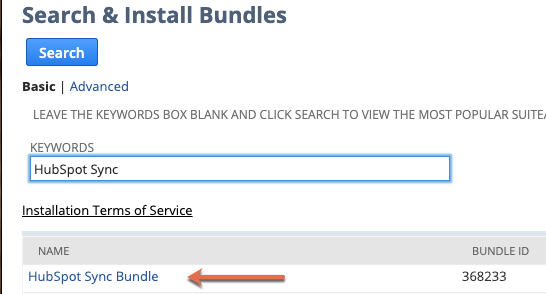
โปรดทราบ: การติดตั้งชุดรวมอาจใช้เวลาถึง 5 นาที เมื่อติดตั้งชุดรวมแล้วจะมีการตรวจสอบสีเขียวในคอลัมน์สถานะ
3. กำหนดบทบาทการซิงค์ HubSpot
คุณจะต้องกำหนดบทบาทการซิงค์ HubSpot ให้กับผู้ใช้ที่สามารถเชื่อมต่อการผสานรวม HubSpot ได้
- ในบัญชี NetSuite ของคุณให้ไปที่รายการ > พนักงาน > พนักงาน > ค้นหา
- ค้นหาชื่อผู้ใช้เพื่อกำหนดบทบาทจากนั้นคลิก แก้ไข
- ไปที่แท็บการเข้าถึง ใต้ การค้นหาบทบาทสำหรับและเลือกบทบาทการซิงค์ HubSpot คลิกเพิ่ม

- ที่ด้านล่างซ้ายให้คลิก บันทึก
4. ค้นหา ID บัญชี NetSuite ID โทเค็นการเข้าถึงและความลับโทเค็นการเข้าถึงของคุณ
คุณจะต้องเพิ่มรายละเอียดด้านล่างลงในหน้าต่างป๊อปอัปในบัญชี HubSpot ของคุณ:
เข้าถึง ID บัญชี NetSuite ของคุณ
- ในบัญชี NetSuite ของคุณไปที่ Setup > Integration แล้วคลิก SOAP Web Services Preferences
- ID บัญชีของคุณจะแสดงอยู่ในส่วนข้อมูลหลัก

สร้าง ID โทเค็นการเข้าถึงและความลับของโทเค็นการเข้าถึง
- ในบัญชี NetSuite ของคุณไปที่การตั้งค่า > ผู้ใช้/บทบาทแล้วคลิกเข้าถึงโทเค็น > ใหม่
- เลือกแอปพลิเคชัน HubSpot Sync และบทบาท HubSpot Sync Role
- ID โทเค็นและ ความลับของโทเค็นจะแสดงในส่วน ID/ความลับของโทเค็น

- คัดลอก ID บัญชี ID โทเค็นและ ความลับโทเค็นของคุณแล้ววางลงในหน้าต่างป๊อปอัปใน HubSpot
- คลิกเชื่อมต่อกับ NetSuite โดย Oracle
- การผสานรวมได้รับการตั้งค่าแล้ว
เปิดฟีเจอร์เพิ่มเติม
หลังจากเชื่อมต่อบัญชี NetSuite ของคุณแล้วคุณต้องอนุญาตฟีเจอร์ NetSuite เพิ่มเติมเพื่อใช้ในบัญชี HubSpot ของคุณ ซึ่งรวมถึงฟีเจอร์ต่างๆเช่น HubSpot Embed, การ์ดซิงค์และการดำเนินการเวิร์กโฟลว์
- ในบัญชี HubSpot ของคุณ คลิกsettings ไอคอนการตั้งค่าในแถบการนำทางด้านบน ในเมนูแถบด้านข้างทางซ้าย ไปที่การผสานการทำงาน > แอปที่เชื่อมต่อ
- คลิก NetSuite
- คลิกแท็บการค้นพบคุณลักษณะ
- ในแบนเนอร์เปิดใช้งานฟีเจอร์พิเศษให้คลิกเปิดใช้งาน
กำหนดการตั้งค่าการซิงค์ของคุณ
วิธีเปิดการซิงค์ข้อมูล:
- ในบัญชี HubSpot ของคุณ คลิกsettings ไอคอนการตั้งค่าในแถบการนำทางด้านบน ในเมนูแถบด้านข้างทางซ้าย ไปที่การผสานการทำงาน > แอปที่เชื่อมต่อ
- คลิก NetSuite
- ไปที่แท็บการซิงค์ CRM
- คลิกตั้งค่าการซิงค์
- ในหน้าเลือกวัตถุที่จะซิงค์ให้คลิกวัตถุที่คุณต้องการซิงค์ระหว่าง HubSpot และ NetSuite ตรวจสอบว่าออบเจ็กต์ NetSuite ซิงค์กับออบเจ็กต์ HubSpot อย่างไร:
| ออบเจ็กต์ HubSpot | ออบเจ็กต์ NetSuite | |
| รายชื่อผู้ติดต่อ | ⇔ | รายชื่อผู้ติดต่อและบุคคลธรรมดา |
| บริษัท | ⇔ | บริษัท |
| ดีล | ⇔ | โอกาส |
| ใบแจ้งหนี้ | ⇔ | ใบแจ้งหนี้ |
| คำสั่งซื้อ | ⇔ | ใบสั่งขาย |
| ผลิตภัณฑ์ | ⇔ | รายการประกอบ, รายการสินค้าคงคลัง, รายการชุด, รายการขายต่อที่ไม่ใช่สินค้าคงคลัง, รายการขายต่อที่ไม่ใช่สินค้าคงคลัง, รายการขายต่อบริการและรายการขายบริการ |
| ตั๋ว | ⇔ | เคสการสนับสนุน |
| กิจกรรม | ⇔ | การเข้าพบกิจกรรมและงาน |
- คลิกถัดไป
คุณสามารถกำหนดค่าการซิงค์แบบทางเดียวหรือแบบสองทางสำหรับข้อมูลของคุณ เมื่อเปิดการซิงค์แล้วคุณสามารถปรับแต่งการตั้งค่าการซิงค์ของคุณได้ ดูข้อมูลเพิ่มเติมเกี่ยวกับ เขตข้อมูลที่คุณสามารถแม็ประหว่าง HubSpot และ NetSuite ได้
วิธีปิดการซิงค์ข้อมูล:
- ในบัญชี HubSpot ของคุณ คลิกsettings ไอคอนการตั้งค่าในแถบการนำทางด้านบน ในเมนูแถบด้านข้างทางซ้าย ไปที่การผสานการทำงาน > แอปที่เชื่อมต่อ
- คลิก NetSuite
- ไปที่แท็บการซิงค์ CRM
- วางเมาส์เหนือการซิงค์ที่คุณต้องการปิดและคลิกเพิ่มเติม > ปิดการซิงค์
- ในหน้าต่างป๊อปอัปให้คลิกปิดการซิงค์